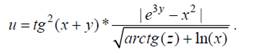Заглавная страница Избранные статьи Случайная статья Познавательные статьи Новые добавления Обратная связь FAQ Написать работу КАТЕГОРИИ: ТОП 10 на сайте Приготовление дезинфицирующих растворов различной концентрацииТехника нижней прямой подачи мяча. Франко-прусская война (причины и последствия) Организация работы процедурного кабинета Смысловое и механическое запоминание, их место и роль в усвоении знаний Коммуникативные барьеры и пути их преодоления Обработка изделий медицинского назначения многократного применения Образцы текста публицистического стиля Четыре типа изменения баланса Задачи с ответами для Всероссийской олимпиады по праву 
Мы поможем в написании ваших работ! ЗНАЕТЕ ЛИ ВЫ?
Влияние общества на человека
Приготовление дезинфицирующих растворов различной концентрации Практические работы по географии для 6 класса Организация работы процедурного кабинета Изменения в неживой природе осенью Уборка процедурного кабинета Сольфеджио. Все правила по сольфеджио Балочные системы. Определение реакций опор и моментов защемления |
Організація та методика уроку обраної темиСодержание книги
Поиск на нашем сайте
Тема: Основи роботи в середовищі Delphi. Програмування лінійних алгоритмів. Мета: · дидактична: вивчити принципи роботи в середовищі Delphi та програмування лінійних алгоритмів; навчити складати каркас найпростішої програми в середовищі Delphi. · розвиваюча: розвинути та сформувати пам’ять, увагу, спостережливість, самостійність, абстрактне та логічне мислення; · виховна: виховати відповідальність, цілеспрямованість, професійну етику. Тип уроку: лабораторна робота. Методи навчання: · наочний: знімки з екрану, які демонструють хід роботи; · словесний: розповідь, бесіда, пояснення; · контрольний: самостійна робота, індивідуальний захист звітів. Дидактичне забезпечення: а) методичні вказівки до виконання роботи; б) конспект повідомлення нових знань з теми «Візуальне програмування в Delphi». в) комп’ютер зі встановленою ОС та середовищем Delphi. Список рекомендованої літератури: 1. Бондаренко М.А. Программирование в Delphi — Харьков: б.н., 2005. — 340 с. 2. Чиртик А., Борисок В., Корвель Ю. Delphi. Трюки и эффекты. — Питер, 2007. — 400 с. Структура заняття: 1. Організаційний момент (3 хв.) 2. Актуалізація (5 хв.) 3. Мотивація (2 хв.) 4. Вступний інструктаж (10 хв.) 5. Знайомство з інструкцією (10 хв.) 6. Виконання лабораторної роботи. (35 хв.) 7. Оформлення звітів по лабораторній роботі. (10 хв.) 8. Опитування по звіту. (10 хв.) 9. Підведення підсумків (5 хв.) I. Організаційний момент. II. Актуалізація: - Що ви можете сказати про середовище програмування Pascal? - З яких елементів складається вікно програми? - Які оператори використовувалися при складанні програм? - Як запускалася програма на виконання? III. Мотивація: Комп'ютери 50-х — 70-х років коштували шалено дорого. У ті роки було не дуже важливо, скільки часу програміст пише програму і як довго він її налагоджує; головне було — не перевантажувати комп'ютер. Тому в ході роботи над програмою комп'ютер майже не допомагав програмісту. Створення мов об'єктно-орієнтованого програмування дозволило вирішити безліч проблем. Програмний об'єкт, наприклад такий, як кнопка, зберігається в основній програмі у вигляді набору стандартних процедур. Якщо треба змінити напис на кнопці або розмір кнопки, то ніякі процедури не треба міняти — треба лише змінити властивості об'єкта, і всі необхідні зміни в процедурах відбудуться автоматично — за це відповідає система об'єктно-орієнтованого програмування.
IV. Вступний інструктаж: 1. Інтегроване середовище розробника DELPHI Середа DELPHI візуально реалізується у вигляді декількох одночасно розкритих на екрані монітора вікон. Кількість, розташування, розмір і вид вікон може змінюватися програмістом в залежності від його поточних потреб, що значно підвищує продуктивність роботи. При запуску DELPHI ви можете побачити на екрані картинку, подібну представленої на рис. 2.
Рисунок 2 1 - головне вікно; 2 - основне меню; 3 - піктограми основного меню; 4 - вікно інспектора об'єктів; 5 - меню компонентів; 6 - вікно форми; 7 - вікно тексту програми
Головне вікно завжди присутня на екрані і призначене для управління процесом створення програми. Основне меню містить всі необхідні засоби для управління проектом. Піктограми полегшують доступ до найбільш часто застосовуваним командам основного меню. Через меню компонентів здійснюється доступ до набору стандартних сервісних програм середовища DELPHI, які описують певний візуальний елемент (компонент), поміщений програмістом у вікно форми. Кожен компонент має певний набір властивостей (параметрів), які програміст може задавати. Наприклад, колір, заголовок вікна, напис на кнопці, розмір і тип шрифту та ін. Вікно інспектора об'єктів (викликається c допомогою клавіші F11) призначено для зміни властивостей обраних частин і складається з двох сторінок. Сторінка Properties (Властивості) призначена для зміни необхідних властивостей компонента, сторінка Events (Події) – для визначення реакції компоненту на ту чи іншу подію (наприклад, натискання певної клавіші або клацання «мишею» по кнопці). Вікно форми являє собою проект Windows-вікна програми. У цей вікно в процесі написання програми поміщаються необхідні візуальні і невізуальні компоненти. При виконанні програми поміщені візуальні компоненти будуть мати той самий вигляд, що й на етапі проектування. Вікно тексту програми призначено для перегляду, написання та редагування тексту програми. У системі DELPHI використовується мова програмування Object Pascal. При первинному завантаженні у вікні тексту програми знаходиться текст, що містить мінімальний набір операторів для нормального функціонування порожній форми як Windows-вікна. При приміщенні деякого компонента у вікно форми текст програми автоматично доповнюється описом необхідних для його роботи бібліотек стандартних програм (розділ uses) і типів змінних (розділ type) (див. Лістинг 1).Програма в середовищі DELPHI складається як опис алгоритмів, які будуть виконуватися при виникненні тієї чи іншої події (наприклад, клацання "миші" на кнопці - подія OnClick, створення форми - OnCreate). Для кожного оброблюваного події, за допомогою сторінки Events інспектора об'єктів у тексті програми організується процедура (procedure), між ключовими словами begin і end якої програміст записує на мовою Object Pascal необхідний алгоритм.
Переключення між вікном форми і вікном тексту програми здійснюється за допомогою клавіші F12. 2. Структура програм DELPHI Додаток в середовищі DELPHI складається з файлів з вихідним текстом (розширення pas), файлів форм (розширення dfm) і файлу проекту (розширення.dpr), який пов'язує разом всі файли проекту. У файлі проекту знаходиться інформація про модулі, що становлять даний проект. Файл проекту автоматично створюється і редагується середовищем DELPHI і не призначений для редагування. Файл вихідного тексту - програмний модуль (Unit) призначений для розміщення текстів програм. У цьому файлі програміст розміщує текст програми, написаний на мові PASCAL. Модуль має наступну структуру:
unit Unit1; interface // Розділ оголошень implementation // Розділ реалізації begin // Розділ ініціалізації end.
У розділі оголошень описуються типи, змінні, заголовки процедур і функцій, які можуть бути використані іншими модулями, через оператори підключення бібліотек (Uses). У розділі реалізації розташовуються тіла процедур і функцій, описаних в розділі оголошень, а також типи змінних, процедури та функції, які будуть функціонувати тільки в межах даного модуля. Розділ ініціалізації використовується рідко і його можна пропустити. При компіляції програми DELPHI створює файл з розширенням dcu, містить в собі результат перекладу в машинні коди вмісту файлів з розширеннями pas і dfm. Компонувальник перетворює файли з розширенням dcu в єдиний завантаження з розширенням exe. У файлах, які мають розширення ~ df, ~ dp, ~ pa, зберігаються резервні копії файлів з образом форми, проекту і вихідного тексту відповідно. VI. Виконання лабораторної роботи Мета роботи: навчитися складати каркас найпростішої програми в середовищі DELPHI. Написати і налагодити програму лінійного алгоритму. План роботи: 1. Ознайомтесь з теоретичним матеріалом до даної роботи; 2. Згідно свого варіанту виконайте завдання; 3. Оформити звіт; 4. Зробити висновки по роботі. Хід роботи: 1. Приклад написання програми Завдання: скласти програму обчислення для заданих значень x, y, z арифметичного вираження.
Панель діалогу програми організувати у вигляді, представленому на рис.3. 1.1. Налаштування форми Для створення нового проекту виберіть в основному меню пункт File-New-Application. Порожня форма в правому верхньому куті має кнопки управління, які призначені: для згортання форми в піктограму, Для розгортання форми на весь екран і повернення до вихідного розміром і для закриття форми. За допомогою миші, «захоплюючи» одну з крайок форми або виділений рядок заголовка відрегулюйте потрібні розміри форми і її положення на екрані.
1.2. Зміна заголовка форми Нова форма має однакові ім'я (Name) і заголовок (Сaption) - Form1. Щоб змінити заголовок викличте вікно інспектора об'єктів і клацніть кнопкою миші на формі. На сторінці Properties інспектора об'єктів знайдіть властивість Caption і в равій клітинці наберіть "Іванов А. Гр. 710201 Лінійний алгоритм". 1.3. Розміщення рядка введення (TEdit) Для введення даних, а так само виведення інформації, яка вміщається в один рядок, використовується однорядкове вікно редагування (компонент TEdit). Доступ до інформації, що в вікні інформації у вигляді рядка з символів (Тип String) здійснюється за допомогою властивості Text. У програмі за допомогою компонентів TEdit будуть вводитися значення змінних x, y, z (див. рис. 3). У меню компонентів Standard піктограму і клацніть мишею в тому місці форми, де ви хочете її поставити. Помістіть три компонента TEdit у форму, в тексті програми (див. Лістинг 1.1) з'явиться три нових змінних - Edit1, Edit2, Edit3. Захоплюючи компоненти "мишею" відрегулюйте розміри вікон і їхнє становище. За допомогою інспектора об'єктів встановіть шрифт і розмір символів відображаються у рядку Edit (властивість Font). У властивості Text інспектора задайте початкові значення змінних x, y, z. На етапі написання програми, слід звернути увагу на те, що чисельні значення змінних x, y, z мають дійсний тип, а компонент TЕdit у змінній Text містить відображається у вікні рядок символів. Для перетворення строковою запису числа, що знаходиться в змінної Edit.Text, в дійсне його подання, треба використовувати стандартну функцію x: = StrToFloat (Edit1.Text). Якщо вихідні дані мають цілочисельний тип, наприклад integer, то використовується стандартна функція StrToInt. При цьому у записі числа не повинно бути пробілів, а ціла і дробова частина дійсного числа поділяється символом, заданим в розділі "Мови і стандарти" панелі керування Windows (за замовчуванням - коми). 1.4. Розміщення надписів (TLabel) На формі рис. 3 є чотири пояснювальні написи. Для нанесення таких написів на форму використовується компонент TLabel. У меню компонентів Standard піктограму і клацніть мишею в потрібному місці форми (з'явиться напис Label1). Виконайте це для чотирьох написів (у тексті програми автоматично з'являться чотири нові змінних типу TLabel). Для кожної написи, клацнувши на ній мишею, відрегулюйте розмір і положення на формі. У властивість Caption введіть рядок, наприклад "Значення змінних", а також виберіть розмір символів (властивість Font). 1.5. Розміщення багаторядкового вікна виводу (TMemo)
Для виведення результатів роботи програми у вигляді звіту, що містить кілька рядків тексту, зазвичай використовується текстове вікно (компонент TMemo). У меню компонентів піктограму і помістіть компонент TMemo на форму. У тексті програми з'явилася змінна. За допомогою миші відрегулюйте розміри і місце розташування Memo1. Для відображення вертикальної і горизонтальної смуг прокручування, на сторінці Properties інспектора об'єктів встановіть властивість ScrollBars в положення SSBoth. Інформація, яка відображається порядково у вікно типу ТMemo, знаходиться у властивості Memo1.Lines. Новий рядок додається методом Memo1.Lines.Add (змінна типу String). Для чищення вікна під час виконання програми використовується метод Memo1.Clear. Якщо виводяться дані, що знаходиться в змінних дійсного або цілого типу, то їх треба попередньо перетворити до типу String. Наприклад, якщо змінна u: = 100 цілого типу, то метод Memo1.Lines.Add ('Значення u = '+ IntToStr (u)) зробить це, і у вікні з'явиться рядок "Значення u = 100". Якщо мінлива u: =- 256,38666 дійсного типу, то при використанні методу Memo1.Lines.Add ('Значення u =' + FloatToStrF (u, fffixed, 8,2)) буде виведена рядок "Значення u = -256,39". При цьому під всі число відводиться вісім позицій, з яких дві позиції займає його дробова частина. 1.6. Написання програми обробки події створення форми (FormCreate) Після запуску програми, на певному етапі її виконання, відбувається створення спроектованої форми (подія OnCreate). Створимо підпрограму - обробник цієї події (TForm1.FormCreate). Вона очищає вікно ТMemo1. Для цього двічі клацнемо мишею на будь-якому вільному місці форми. На екрані з'явиться текст, в якому автоматично внесений заголовок процедури обробника події створення форми: Procedure TForm1.FormCreate (Sender: TObject). Між begin... end вставимо текст програми (дивіться приклад, розташований нижче). 1.7. Написання програми обробки події натискання кнопки (ButtonClick) Помістіть на форму кнопку (компонент ТButton), для чого необхідно вибрати в меню компонентів Standart піктограму. За допомогою інспектора об'єктів змініть заголовок (Caption) - Button1 на слово "Обчислити" або інше за вашим бажанням. Відрегулюйте положення і розмір кнопки. Після цього два рази клацніть на кнопці, з'явиться текст підпрограми, з заголовком процедури обробника події "клацання мишею на кнопці "(Procedure TForm1.ButtonClick (Sender: TObject);). Наберіть текст цієї процедури (див. Лістинг 1). Увага! Заголовки процедур ButtonClick і FormCreate створюються середовищем Delphi автоматично (якщо набрати їх вручну - програма працювати не буде). При запуску програми на виконання всі функції обробки подій, у яких між begin і еnd не було написано тексту видаляються автоматично за відповідним запитом середовища Delphi. Тому не треба вручну видаляти помилково створені обробники. Розмістіть на формі власну кнопку для кінця роботи, помістивши з папки Additional кнопку Bitbtn1 і встановивши в інспектора для властивості Kind значення Close. 1.8. Запуск і робота з програмою Запустити програму можна, вибравши в головному меню пункт Run - Run, або натиснувши клавішу F9, або клацнувши мишею по піктограмі. При цьому відбувається трансляція і, якщо немає помилок, компонування програми і створення єдиного завантаження файлу з розширенням exe. На екрані з'являється активна форма програми (рис.3).
Рисунок 3
Робота з програмою відбувається наступним чином. Натисніть (Клацніть мишею) кнопку "Обчислити". У вікні Memo1 з'являється результат. Змініть вихідні значення x, y, z у вікнах Edit і знову натисніть кнопку «Обчислити» - з'явиться нові результати. Завершити роботу програми можна або натиснувши кнопку на формі або кнопку «CLose» або, перейшовши у вікно DELPHI, вибрати в головному меню пункт Run - Program Reset. Останній спосіб виходу з програми зазвичай використовують у разі її зациклення. У Лістингу 1.1 (див. ДОДАТОК 1) представлений текст програми. Для наочності, оператори, які слід набрати виділені курсивним шрифтом, інші оператори вставляються середовищем Delphi автоматично. Перелік варіантів завдань знаходиться у ДОДАТКУ 2.
Вибір дидактичної технології
|
|||||||||
|
Последнее изменение этой страницы: 2020-03-02; просмотров: 132; Нарушение авторского права страницы; Мы поможем в написании вашей работы! infopedia.su Все материалы представленные на сайте исключительно с целью ознакомления читателями и не преследуют коммерческих целей или нарушение авторских прав. Обратная связь - 18.190.176.187 (0.009 с.) |